プログラミングを始める時にインストールしたい2つのソフト
« 前の記事: ブログ始めます!
次の記事: PHPを始めるためのXAMPPのインストール »
「プログラミングやりたいんですけど何から始めたらいいですか?」
という質問をよく受けます。
他にも「どの言語から勉強したらいいですか?」という質問を受けることも
あります。これはこれで別途書いていきたいと思います。
今回は「プログラミングやりたい!」と思ってから最初に行動すべきこととして
2つのソフトウェアのインストールについて書いていきたいと思います。
プログラミングをやるには環境構築から
プログラミングの本で一番最初に書かれているのが「環境構築」です。
環境構築と書くと難しそうな気がします。実際に、難しい作業を伴うこともあります。
そして、多くの人がこの「環境構築」ができずにプログラミングを諦めます。
つまり、ソースコードを書く前に終わってしまうのです。。。
環境構築ではインストールなどの「PCリテラシー」が求められます。
自分のPCに何かのソフトをインターネットからダウンロードしてきて、
インストールする、ことが出来る必要があります。
PCスキルが不安な人は一度、「Evernote」のPC版のインストールをやってみてください。
Evernoteのインストール
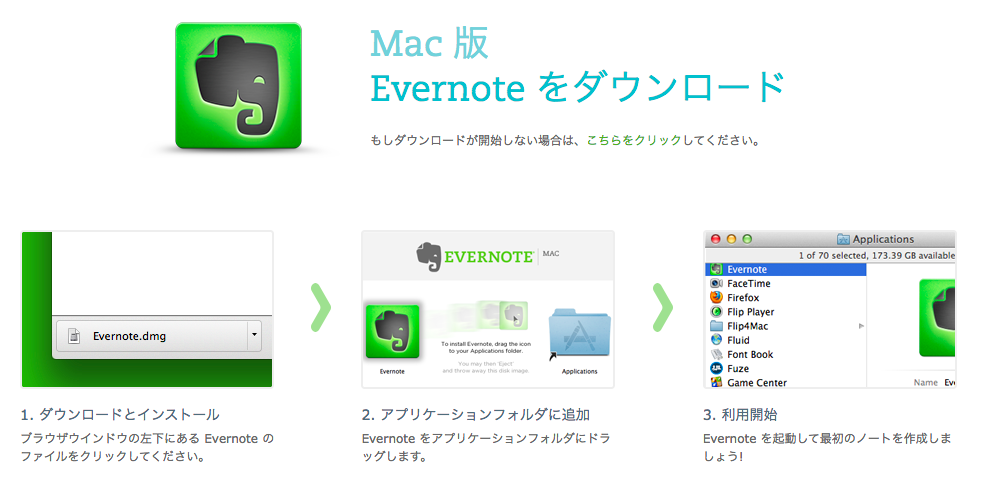
こういうことが多少不安ながらもできれば環境構築に立ち向かえます!
では、実際に2つのソフトをインストールしてみましょう。
1.Google Chrome(ブラウザ)
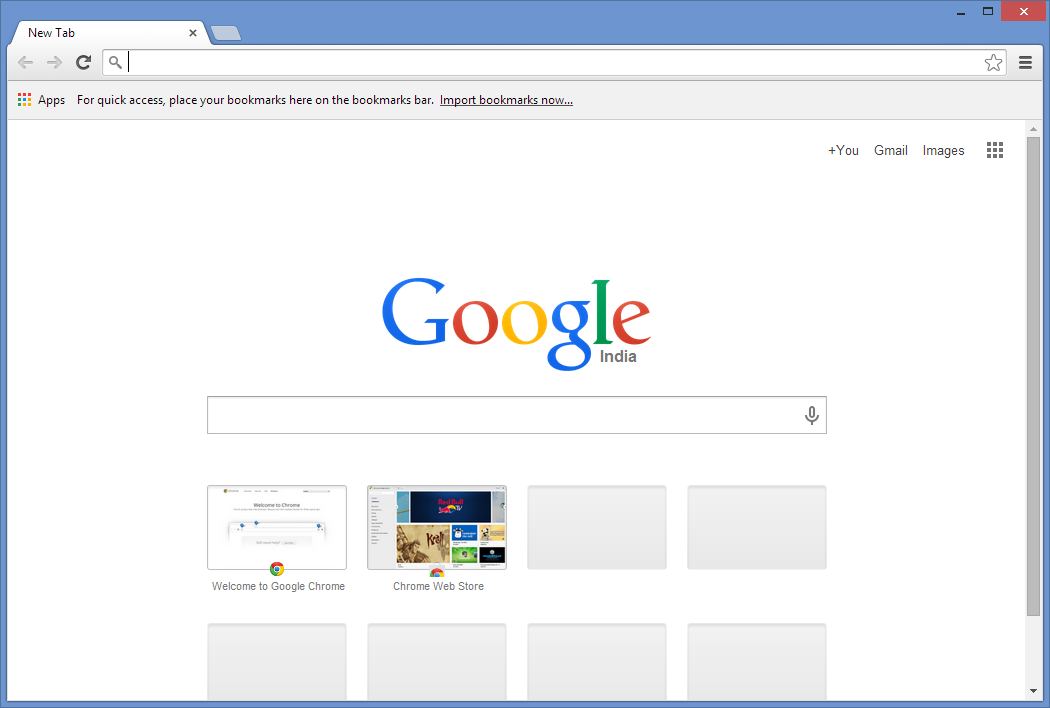
まず1つめはブラウザです。Google Chromeをおすすめします。(クローム、または、クロムと読みます。)
IEや、Firefox、Safari等、他のブラウザでもよいのですが、学ぶ言語によっては(HTML5等)
ブラウザによって正しく動く、動かないなど差があります。
プログラムの成否ではなく、使っているブラウザで悩むのは悲しいので先に対応しておきましょう。
Google Chromeのインストール
2.Sublime Text(エディタ)
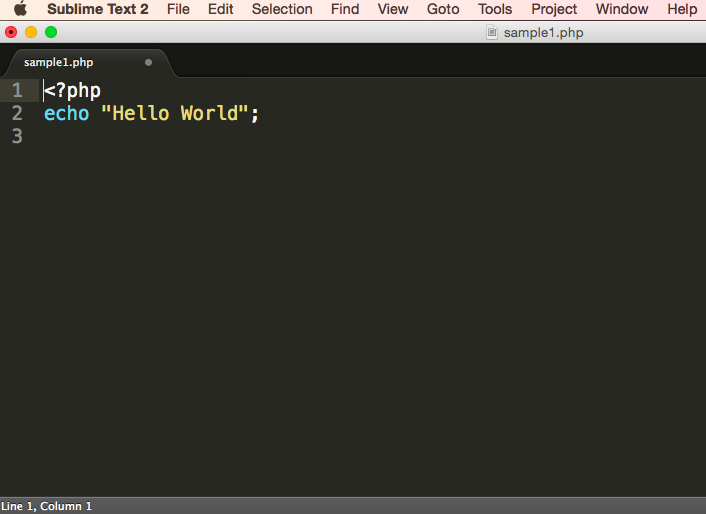
2つめはエディタです。エディタと言われも「?」だと思いますが、エディタとは
実際にプログラム(ソースコード)を書くためのWordやメモ帳の様なソフトの総称です。
Windowsに標準搭載されている「メモ帳」というソフトでもプログラムは掛けるのですが
Sublime Textというエディタの方が
予測変換などプログラミングを行う上で効率的な機能を備えています。
今回はSublime Textというエディタをおすすめします。他にも様々なエディタがあり、
エンジニアによっては「絶対にVimが良い!」といった様に「エディタ論争」が
起きるほどです(苦笑)
Sublime Textは背景色が黒くてプログラマーぽいですし、多くのプログラミング学習サイトや
本でも取り上げられています。
Sublime Textのインストール
PCによるダウンロードの種類
ダウンロードページを見ると以下の様になっています。(2015/8/3現在)
利用しているPCの種類によってダウンロードするリンクが異なります。
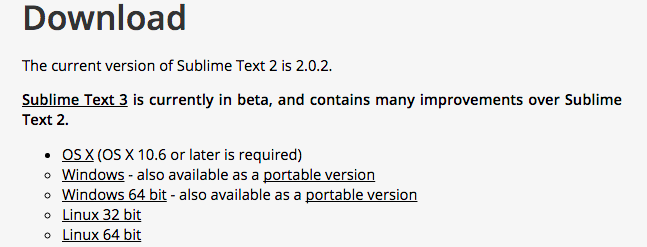
Windowsの人は 「32bit or 64bit」版をダウンロードします。
※自分のPCが32bitか、64bitが分かる人はほとんどいないと思いますので
こちらから確認して下さい。
自分のパソコンが 32 ビット版か 64 ビット版かを確認したい
まとめ
プログラミングを始めるために、まず2つのソフトをインストールしましょう。
ホームページを作りたいのであればこの2つで十分です。
PHPやRubyなどの言語を学びたい人はもう少し環境構築が必要となりますが
それはまた次回に書きたいと思います。